En muchas ocasiones nuestras consultas requieren conexiones a fuentes externas, a múltiples orígenes, para posteriormente combinarlas entre sí.
Nada especial sin duda.
Lo que veremos hoy es cómo solucionar un problema con los Niveles de privacidad y los permisos de acceso a esos Orígenes de datos. Hablaremos del error Formula.Firewall
Este problema indica una alerta de seguridad, diciéndonos que los orígenes de datos contienen datos confidenciales... al menos de acuerdo a los permisos otorgados en las conexiones.
La solución más rápida consiste en acceder al Editor de Power Query > menú Archivo > Opciones y Configuración > Opciones de Consulta
En la ventana de Opciones de Consulta entraremos en los items de LIBRO ACTUAL > Privacidad y marcaremos Ignorar los niveles de privacidad y mejorar el rendimiento potencialmente
Esto únicamente modifica las opciones de privacidad de este libro, para cambiarlo y aplicarlo a cualquier consulta abierta en nuestro equipo lo cambiaremos en las Opciones de la consulta > GLOBAL > Privacidad.
En ocasiones ni siquiera modificando esta opción conseguimos evitar el fallo de Formula.Firewall y nos veremos obligados a modificar individualmente los permisos de cada conexión, ya que podría ocurrir que diferentes conexiones a orígenes (luego combinadas) tuvieran distintas privacidades.
Recordemos que, en general, tenemos cuatro niveles:
Ninguno: sin nivel de privacidad
Público: este tipo mantiene visibles los datos que contiene para todos los usuarios. En teoría, solo se pueden marcar con Público los datos de libros, con orígenes de datos de Internet o de archivos de acceso general, sin restricciones.
Organizativo: este origen de datos organizativo limita su visibilidad a un grupo de personas de confianza. Está aislado de todos los orígenes de datos públicos pero permanece visible para el resto de orígenes de datos organizativos
Privado: estos contienen información confidencial y su visibilidad puede restringirse solo a los usuarios autorizados. Está completamente aislado de otros orígenes de datos.
Para controlar este acceso iremos a la Configuración de orígenes de datos dentro del Editor de Power Query (en la ficha Archivo > Opciones y Configuración > Configuración de orígenes de datos, o en la Ficha Inicio > Orígenes de datos > Configuración de orígenes de datos
Seleccionamos la conexión en cuestión, y presionamos el botón de la parte inferior Editar Permisos; en la siguiente ventana, según la conexión podríamos exigirnos unos credenciales de acceso, y en todo caso, elegiremos la Privacidad deseada.
La alternativa sería configurarlo como Ninguno o Público, o que al menos todas las conexiones involucradas tuvieran el mismo nivel de privacidad
Nada especial sin duda.
Lo que veremos hoy es cómo solucionar un problema con los Niveles de privacidad y los permisos de acceso a esos Orígenes de datos. Hablaremos del error Formula.Firewall
Este problema indica una alerta de seguridad, diciéndonos que los orígenes de datos contienen datos confidenciales... al menos de acuerdo a los permisos otorgados en las conexiones.
La solución más rápida consiste en acceder al Editor de Power Query > menú Archivo > Opciones y Configuración > Opciones de Consulta
En la ventana de Opciones de Consulta entraremos en los items de LIBRO ACTUAL > Privacidad y marcaremos Ignorar los niveles de privacidad y mejorar el rendimiento potencialmente
Esto únicamente modifica las opciones de privacidad de este libro, para cambiarlo y aplicarlo a cualquier consulta abierta en nuestro equipo lo cambiaremos en las Opciones de la consulta > GLOBAL > Privacidad.
En ocasiones ni siquiera modificando esta opción conseguimos evitar el fallo de Formula.Firewall y nos veremos obligados a modificar individualmente los permisos de cada conexión, ya que podría ocurrir que diferentes conexiones a orígenes (luego combinadas) tuvieran distintas privacidades.
Recordemos que, en general, tenemos cuatro niveles:
Ninguno: sin nivel de privacidad
Público: este tipo mantiene visibles los datos que contiene para todos los usuarios. En teoría, solo se pueden marcar con Público los datos de libros, con orígenes de datos de Internet o de archivos de acceso general, sin restricciones.
Organizativo: este origen de datos organizativo limita su visibilidad a un grupo de personas de confianza. Está aislado de todos los orígenes de datos públicos pero permanece visible para el resto de orígenes de datos organizativos
Privado: estos contienen información confidencial y su visibilidad puede restringirse solo a los usuarios autorizados. Está completamente aislado de otros orígenes de datos.
Para controlar este acceso iremos a la Configuración de orígenes de datos dentro del Editor de Power Query (en la ficha Archivo > Opciones y Configuración > Configuración de orígenes de datos, o en la Ficha Inicio > Orígenes de datos > Configuración de orígenes de datos
Seleccionamos la conexión en cuestión, y presionamos el botón de la parte inferior Editar Permisos; en la siguiente ventana, según la conexión podríamos exigirnos unos credenciales de acceso, y en todo caso, elegiremos la Privacidad deseada.
La alternativa sería configurarlo como Ninguno o Público, o que al menos todas las conexiones involucradas tuvieran el mismo nivel de privacidad


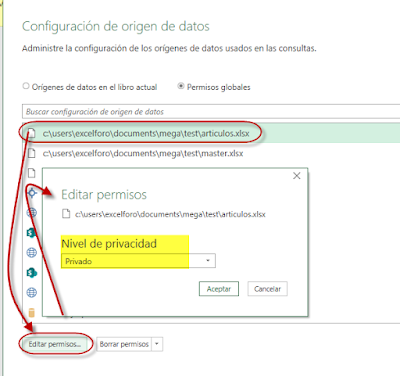


No hay comentarios:
Publicar un comentario
Nota: solo los miembros de este blog pueden publicar comentarios.